google浏览器打不开网页怎么办
- 分类:教程 回答于: 2023年04月22日 11:36:03
工具/原料:
系统版本:windows11系统
品牌型号:联想thinkpad15
软件版本:Google Chrome2021
方法/步骤:
一、只有谷歌浏览器打不开网页的情况
只有谷歌浏览器打不开网页主要有3种情况:扩展程序、搜索引擎、设置。我们需要对这3个情况进行排查解决,具体如下:
①扩展程序
扩展程序又叫浏览器“插件”,不少插件在使用过程中会代理网络导致谷歌浏览器无法打开网页,解决步骤如下:
1、在谷歌浏览器的右上方,点击扩展程序,出现下拉,单击管理扩展程序进入。
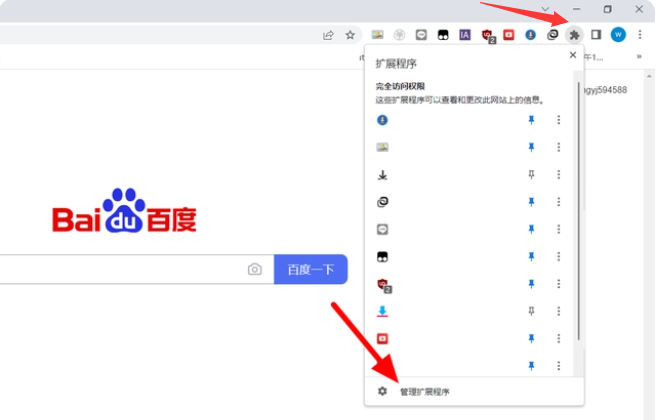
2、在扩展程序界面,关闭代理网络的扩展程序,如果不知道是哪一个可以将所有的都关闭看下。
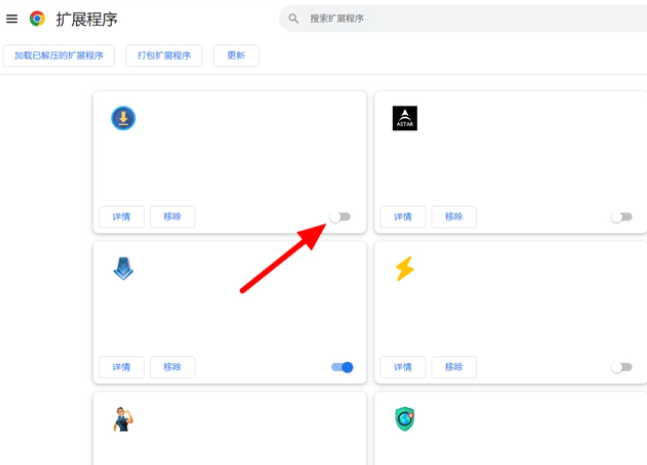
②搜索引擎
一般谷歌默认搜索引擎是Google,而Google在国内无法使用,如果直接搜索是无法打开网页的,这时要切换为其他搜索引擎才可以,比如说百度搜索等。具体步骤如下:
1、依次打开谷歌浏览器中打开菜单-设置。
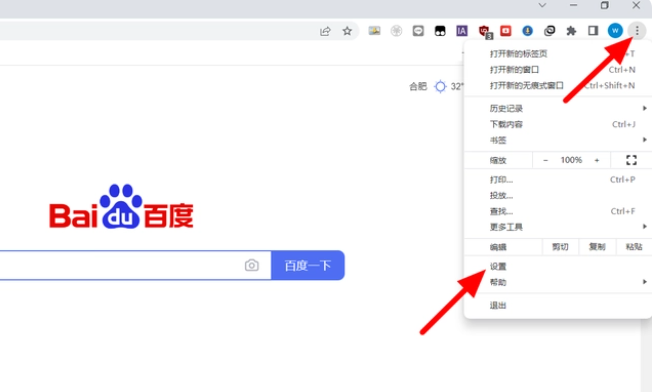
2、点击搜索引擎,点击Google。
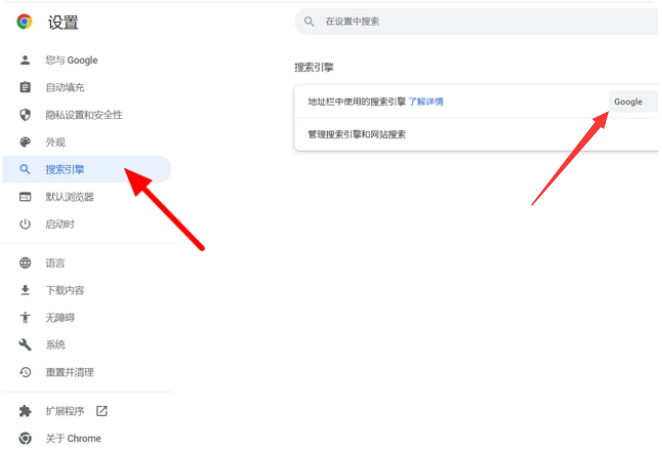
3、出现下拉,以百度为例,切换成百度后就可以正常打开网页啦。
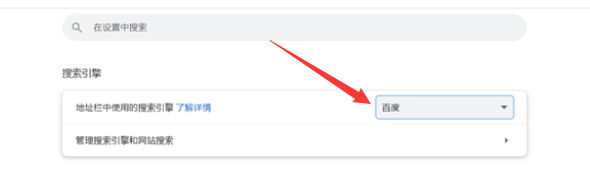
③设置问题
有时候谷歌浏览器的某些错误设置会导致无法打开网页,我们可以通过重置默认设置来恢复解决,具体步骤如下:
1、继续进入谷歌浏览器设置界面,点击重置并清理,然后再点击将设置还原为默认设置。
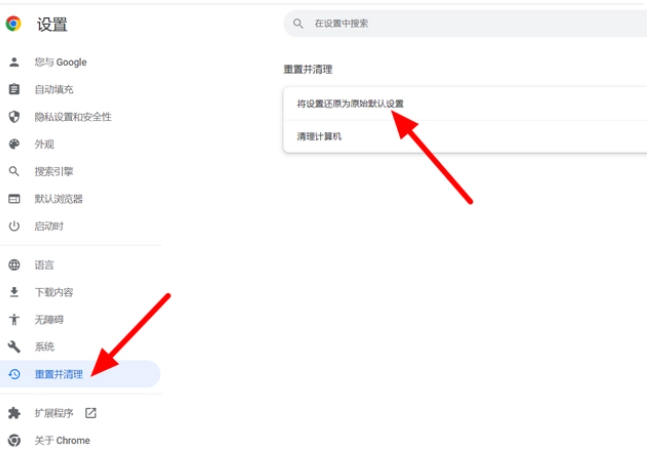
2、接着点击重置设置即可。
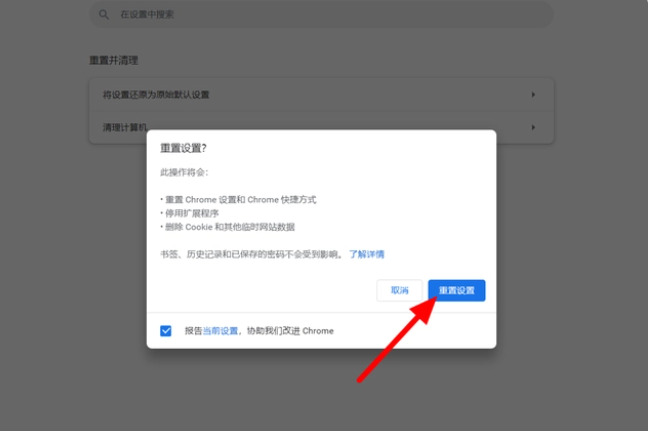
3、当然也不排除可能是安装的谷歌浏览器本身有问题,重新卸载安装新的正版谷歌浏览器即可。
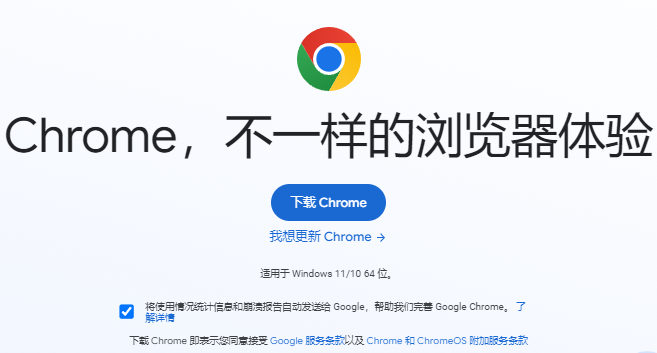
二、所有浏览器都打不开的情况
所有浏览器都打不开网页也有3种情况:代理服务器、dns、无网络。我们需要对这3个情况进行排查解决,具体如下:
①代理服务器
如果电脑开启了代理服务器,会导致电脑网络无法使用,所有的浏览器都无法打开网页上网了。解决步骤如下:
1、在电脑的搜索栏搜索Internet选项,点击打开。
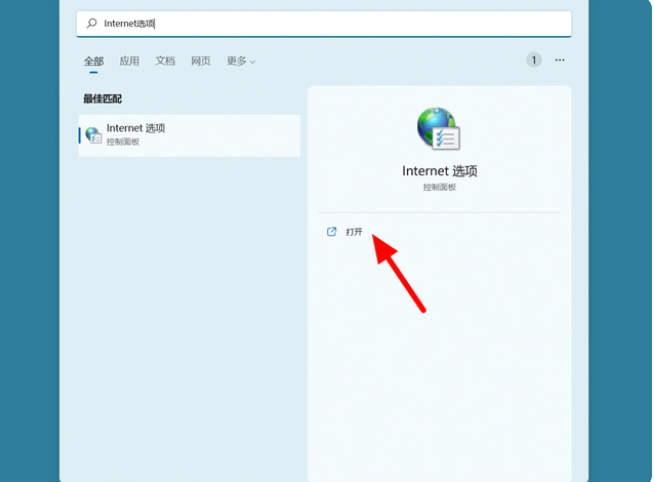
2、进入连接选项,点击局域网设置。
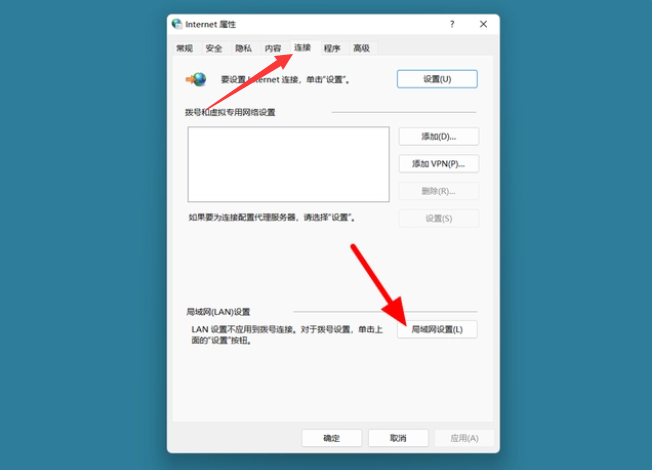
3、取消勾选为LAN使用代理服务器,点击确定,即可完成恢复。
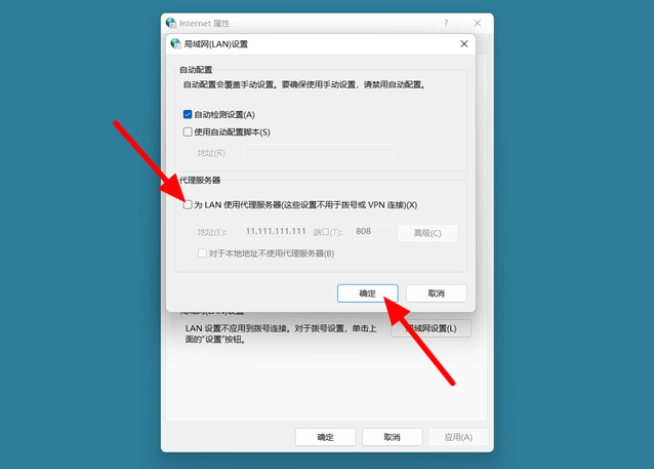
②dns修复
如果电脑的dns被劫持或设置有误,也会导致电脑无法使用网络,解决步骤如下:
1、在电脑搜索栏中搜索查看网络连接,单击打开。
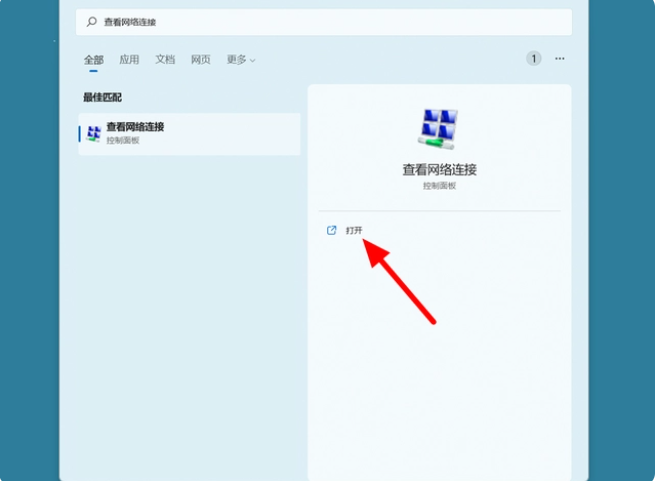
2、鼠标右击当前连接的网络,点击属性。
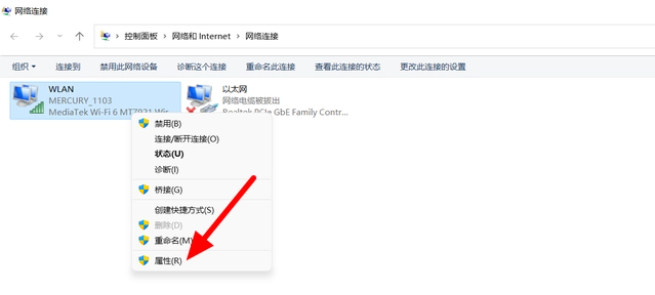
3、在属性界面,双击打开Internet 协议版本 4。
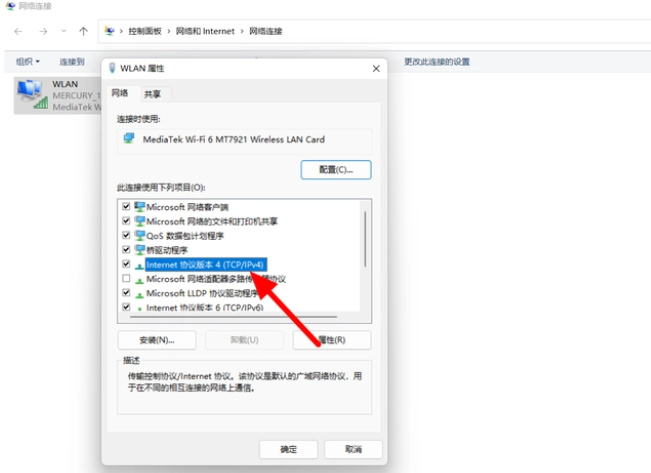
4、勾选自动获得IP地址和自动获得dns服务器地址,点击确定,这样就恢复成功。
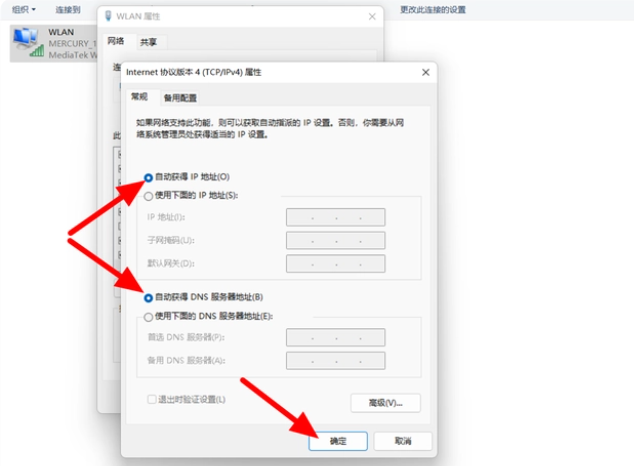
③电脑本身无网络
如果是电脑网络故障使得无法打开网页,本身电脑无网络,宽带问题等,我们都可以切换成正常使用的网络或者是联系网络运营商来上门维修。

拓展资料:更多关于谷歌浏览器的内容
总结:
以上便是google浏览器打不开网页的详细解决方法,需要分两种情况进行分析解决,一个是只有谷歌浏览器打不开的情况,另一个则是电脑所有浏览器都打不开的情况。有遇到类似问题的网友可参照教程去逐步排查解决。
 有用
26
有用
26


 小白系统
小白系统


 1000
1000 1000
1000 1000
1000 1000
1000 1000
1000 1000
1000 1000
1000 1000
1000 1000
1000 1000
1000猜您喜欢
- word转pdf教程2022/11/01
- win7电脑垃圾软件删了又自动安装怎么..2022/02/13
- 电脑密码怎么取消?小编教你如何取消开..2017/11/11
- 自己怎么重装电脑系统2020/02/05
- 双系统的目的是什么的介绍..2022/02/21
- 电脑小白三步装机系统是正版吗..2022/10/22
相关推荐
- 处理惠普电脑怎么重装系统..2019/03/20
- 重装系统后无法连接到网络怎么办..2023/02/24
- msconfig打不开怎么办2015/06/16
- 怎么清理c盘?2022/07/22
- 电脑很卡怎么重装系统win72021/06/25
- 联想电脑怎么重装系统xp2022/08/08

















